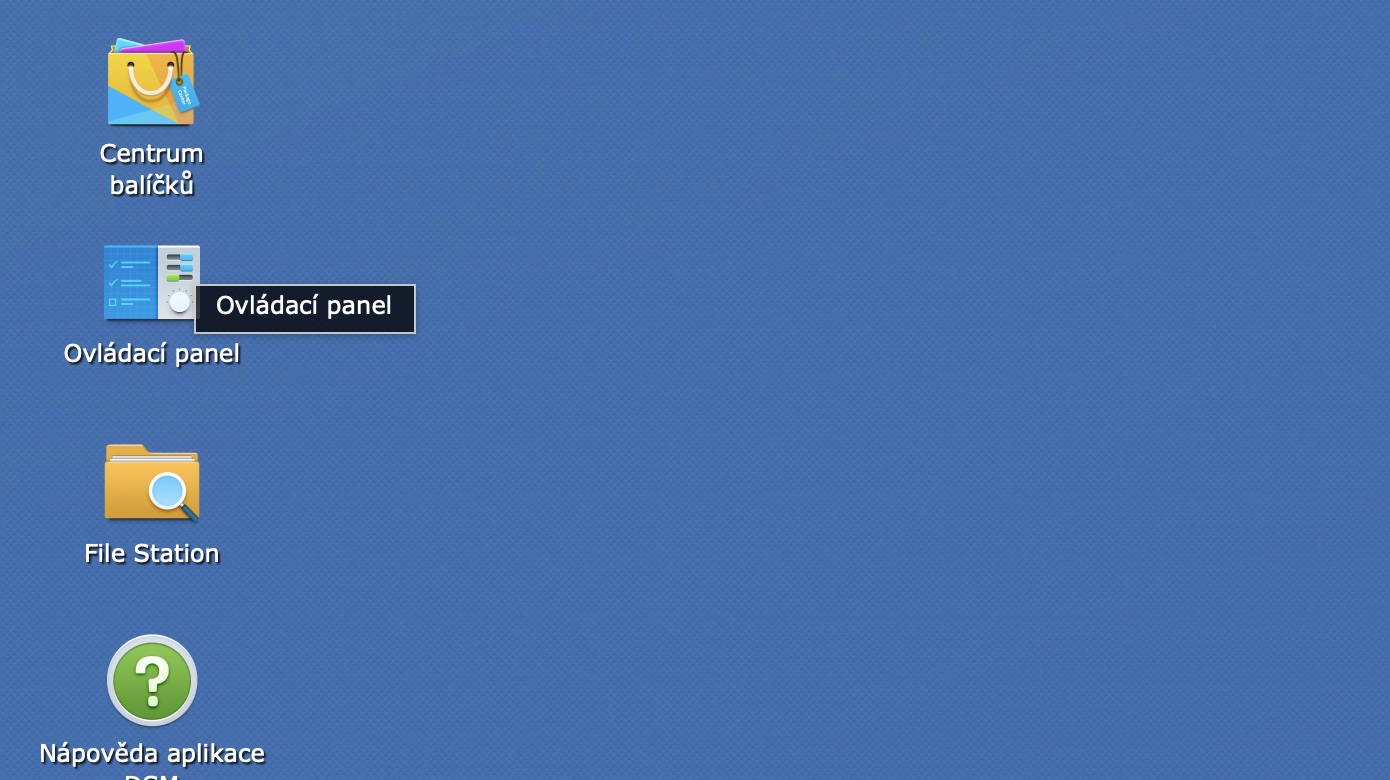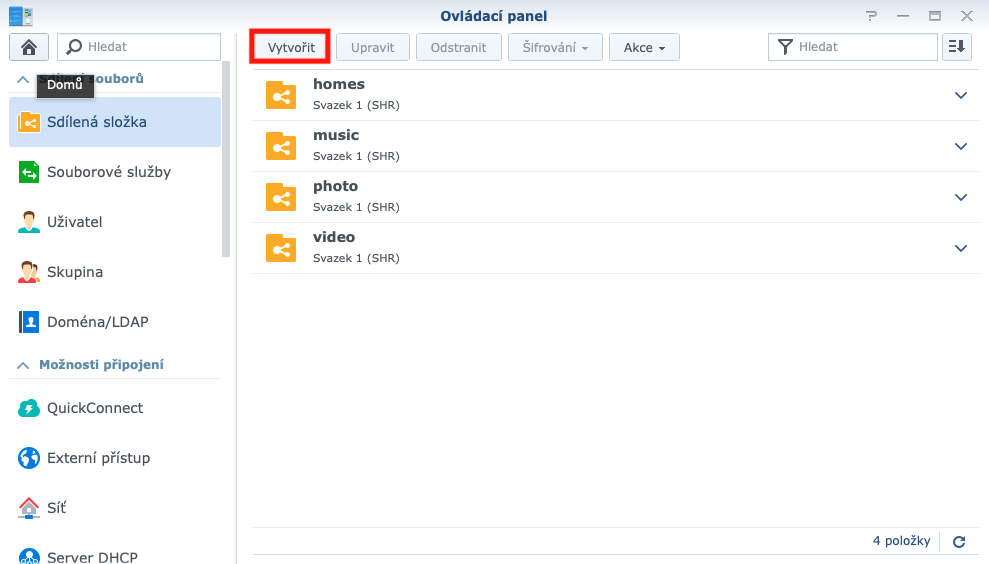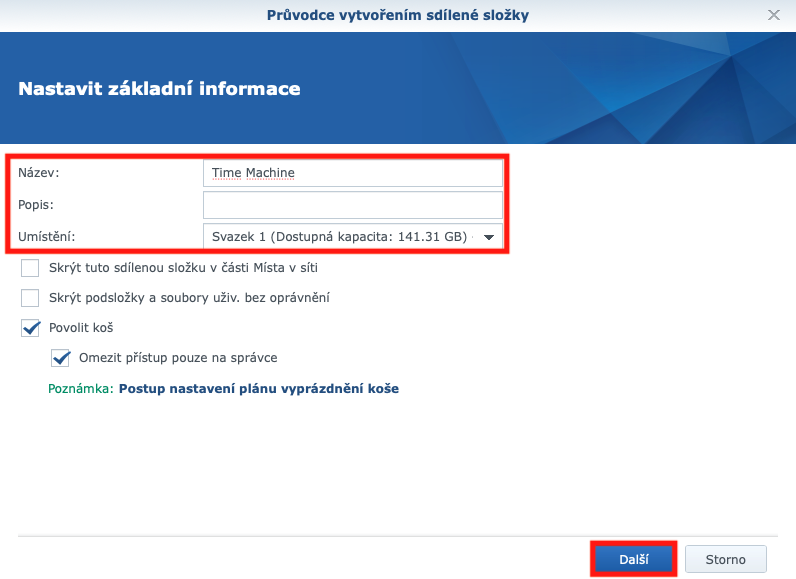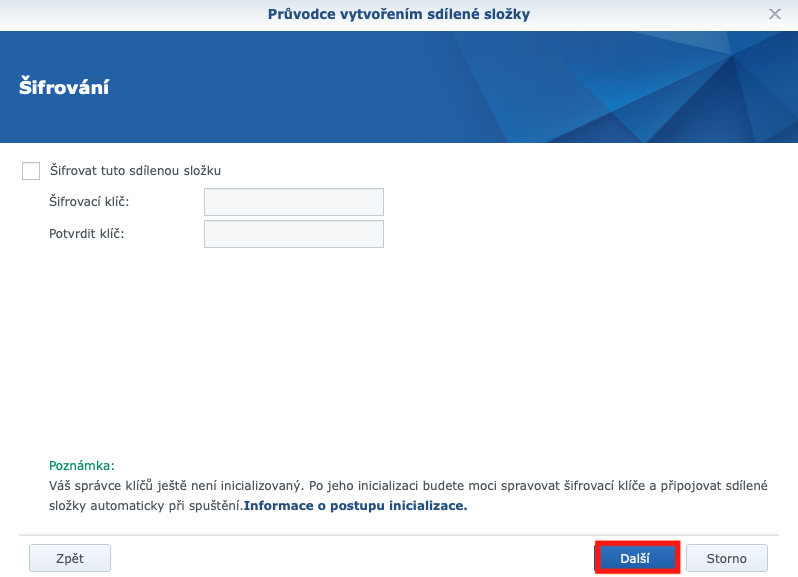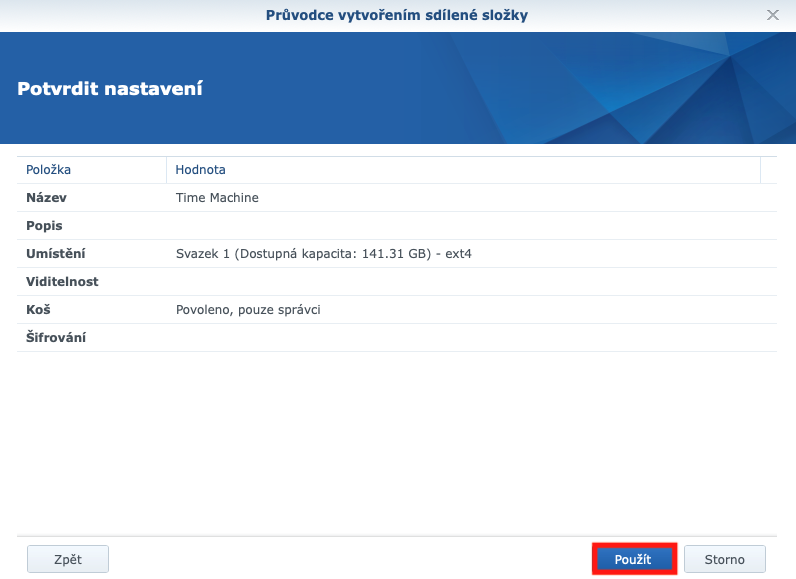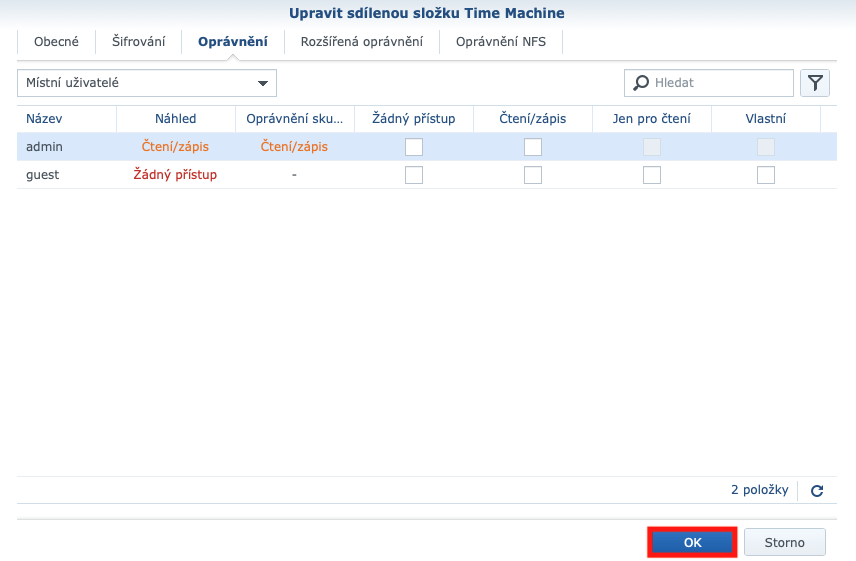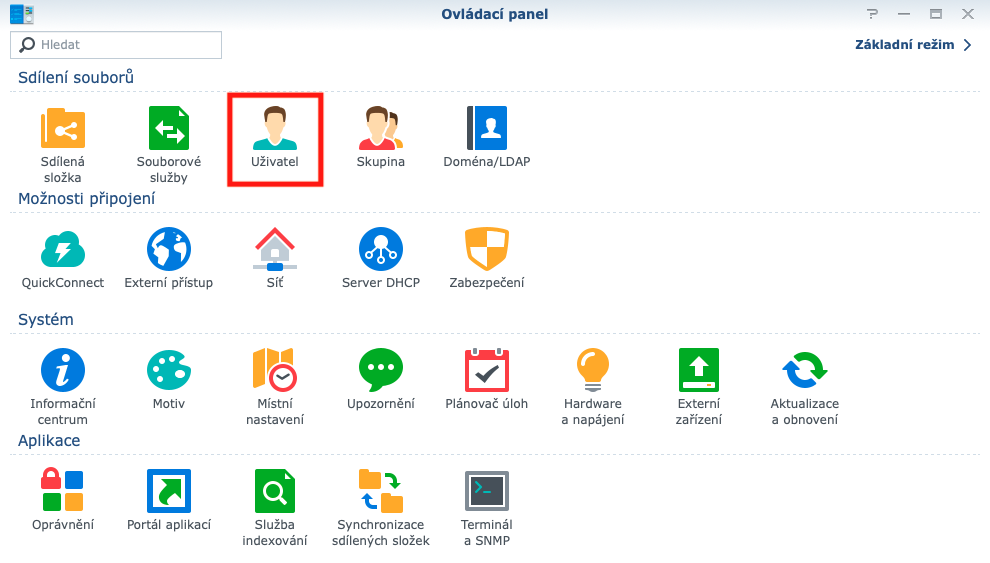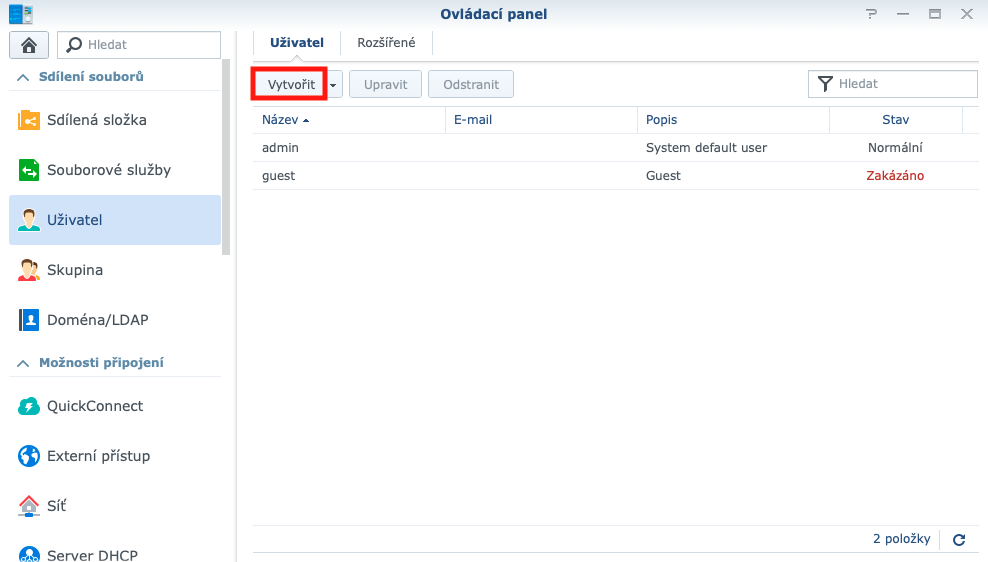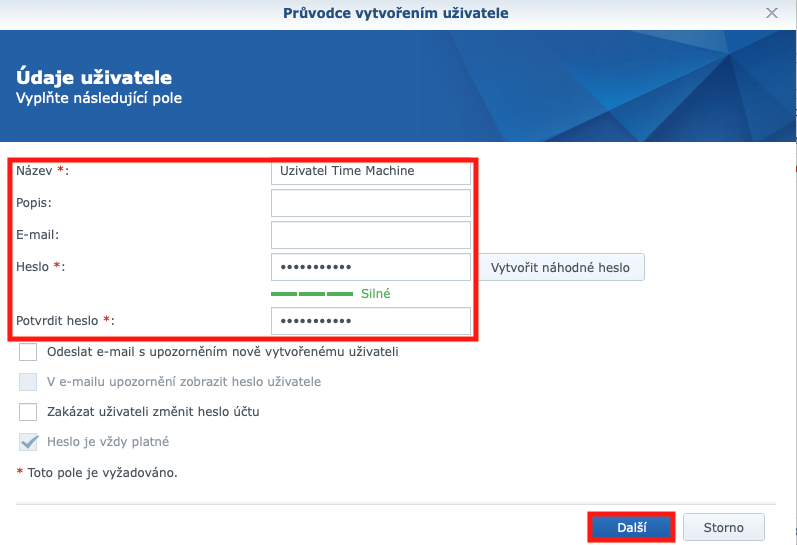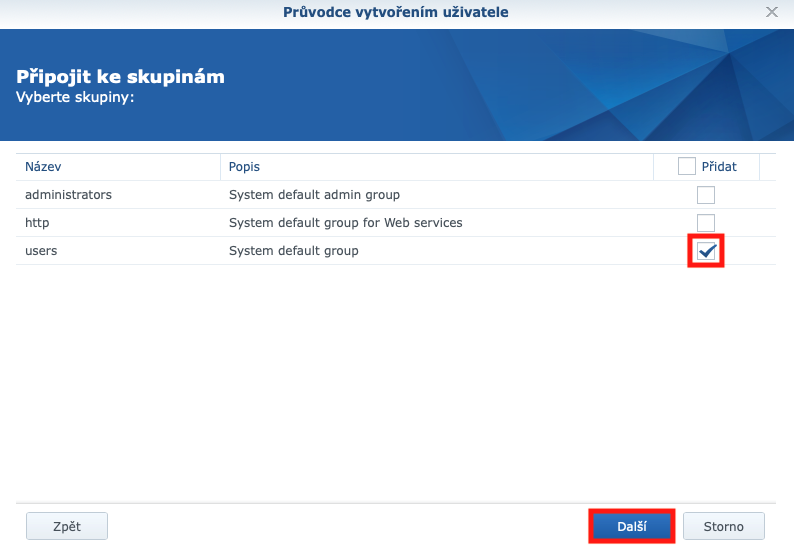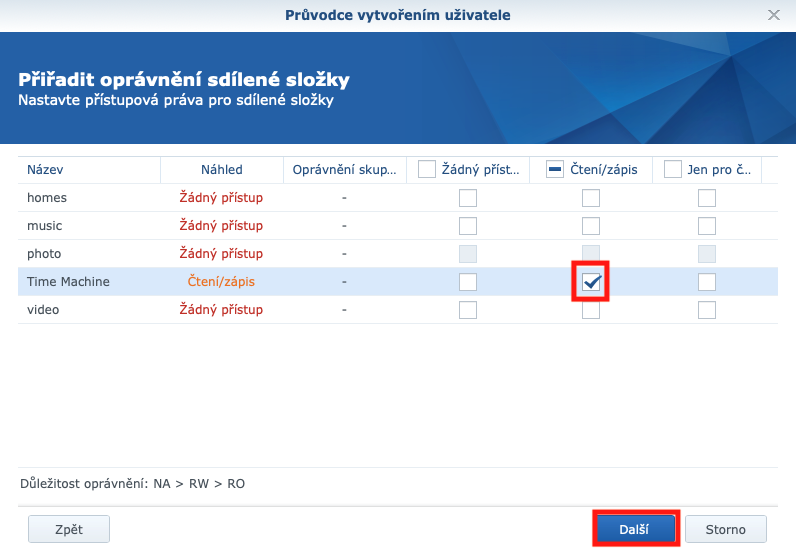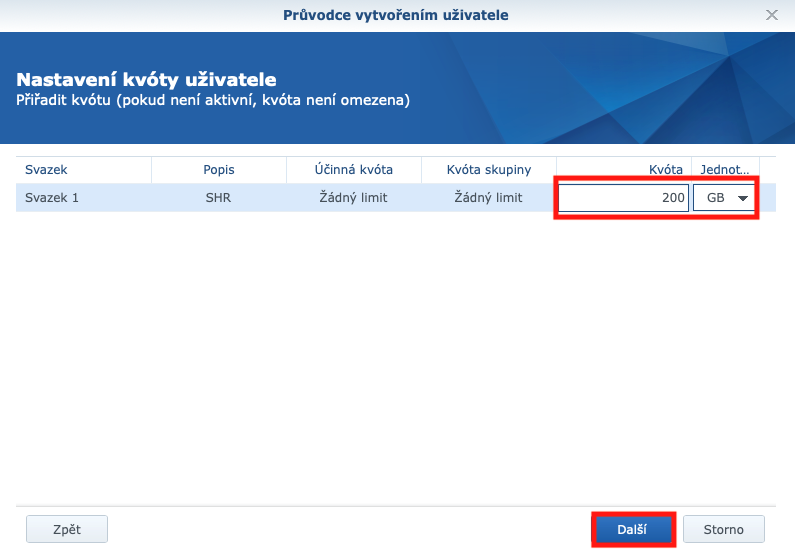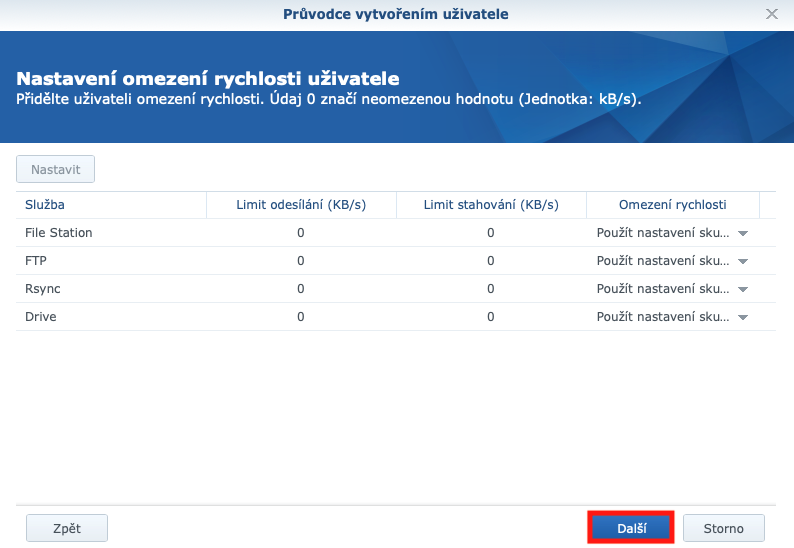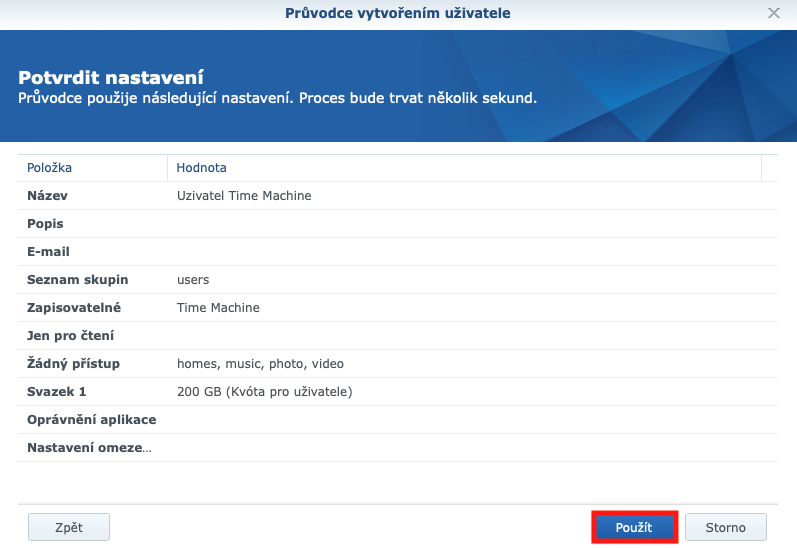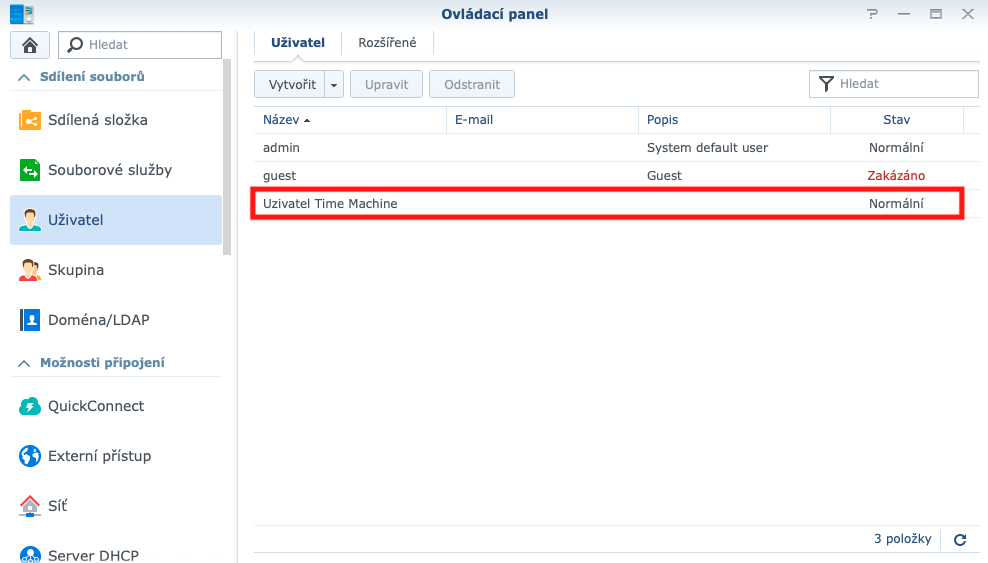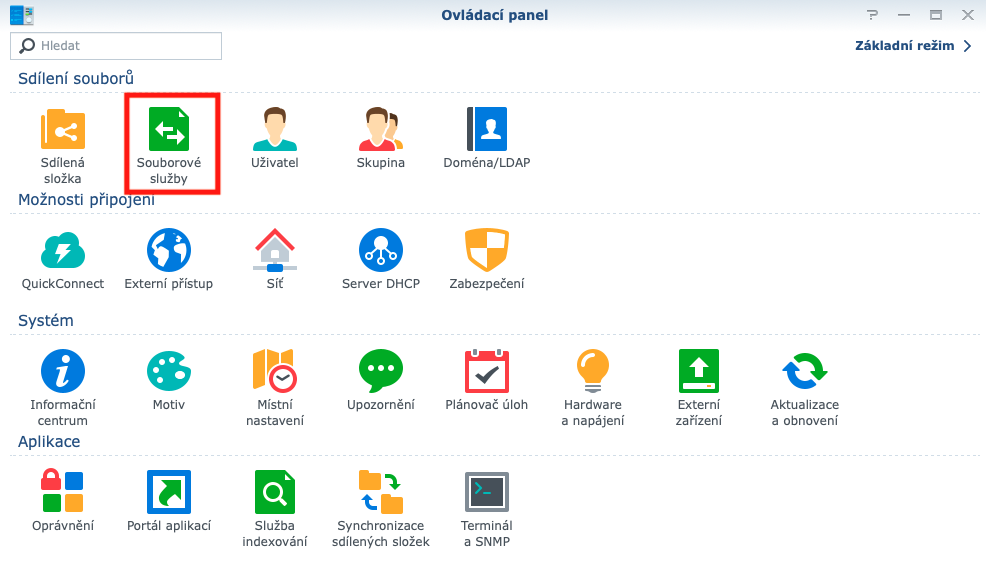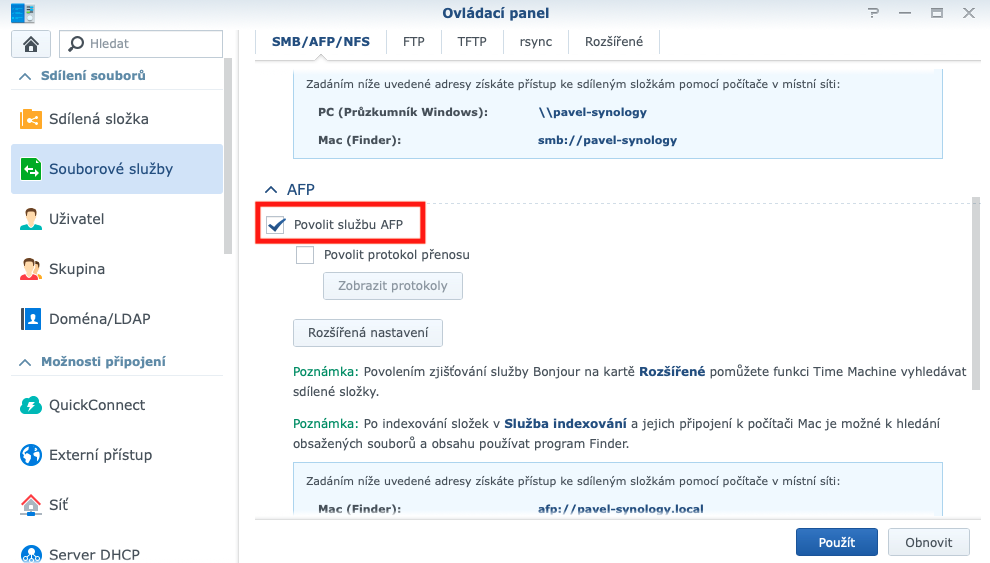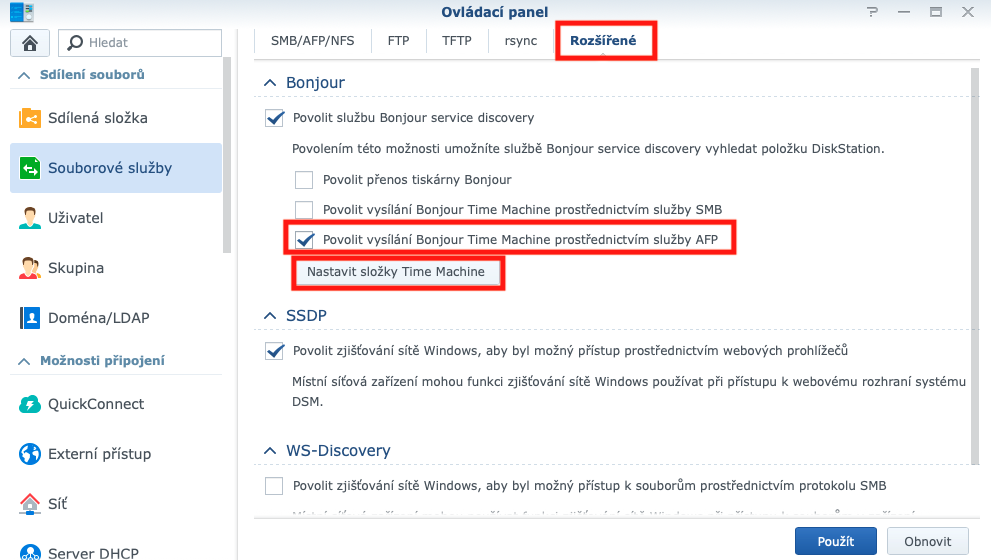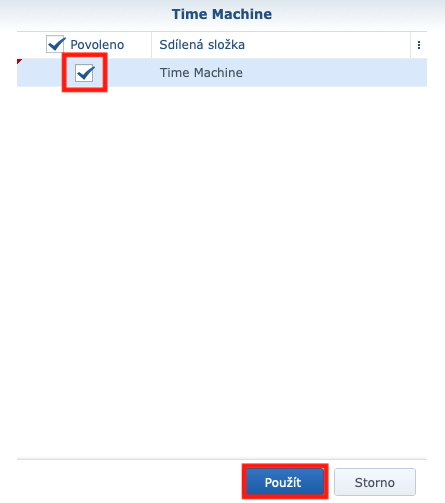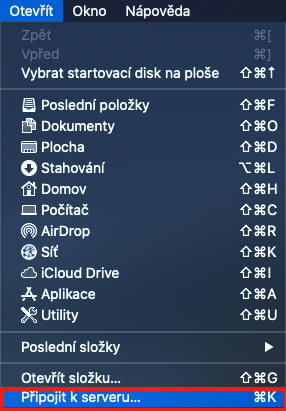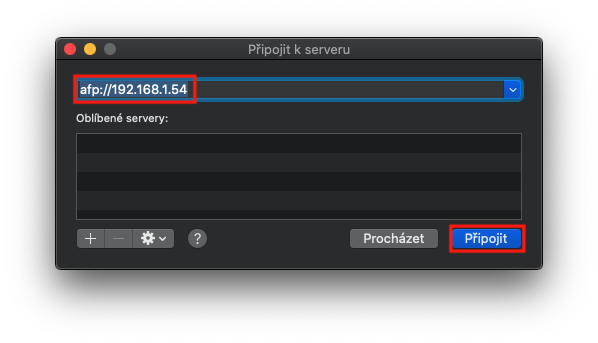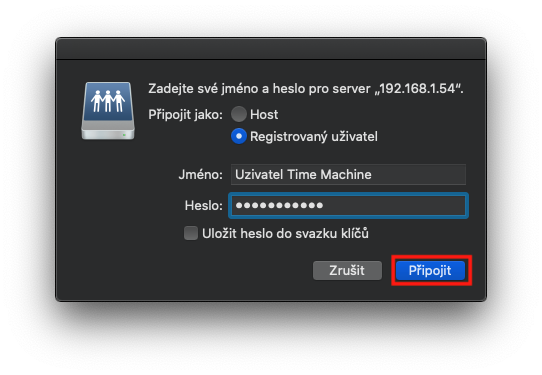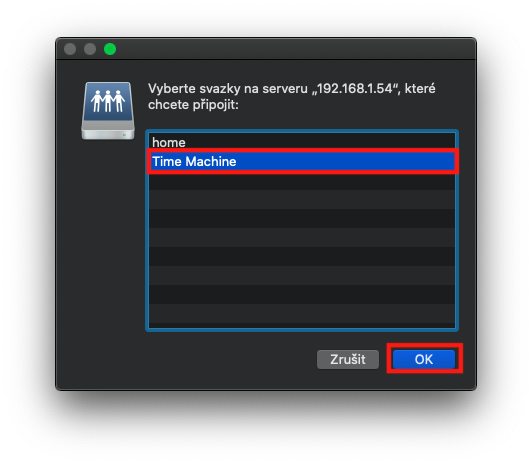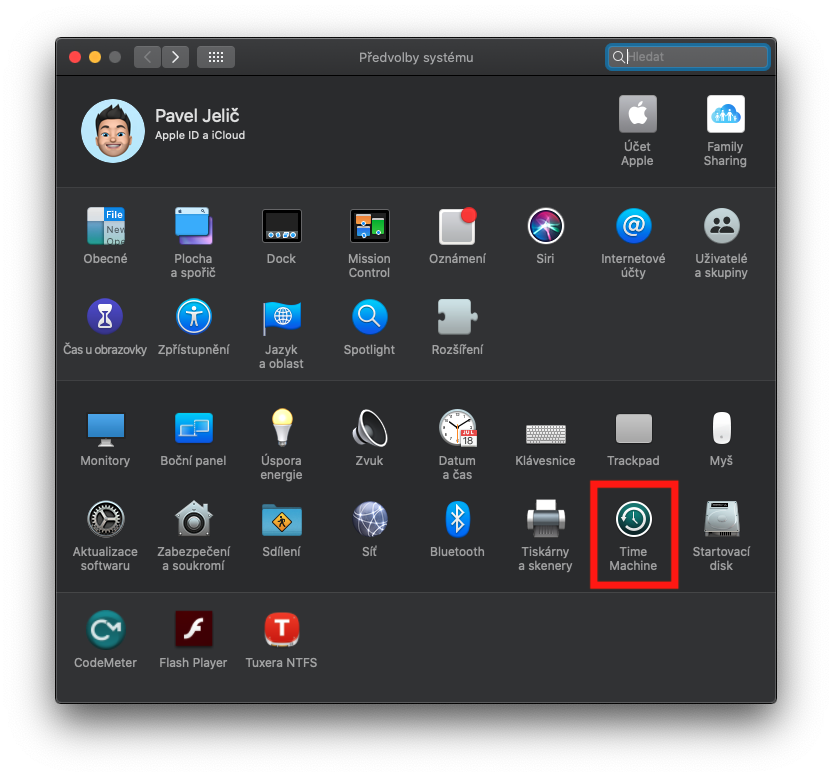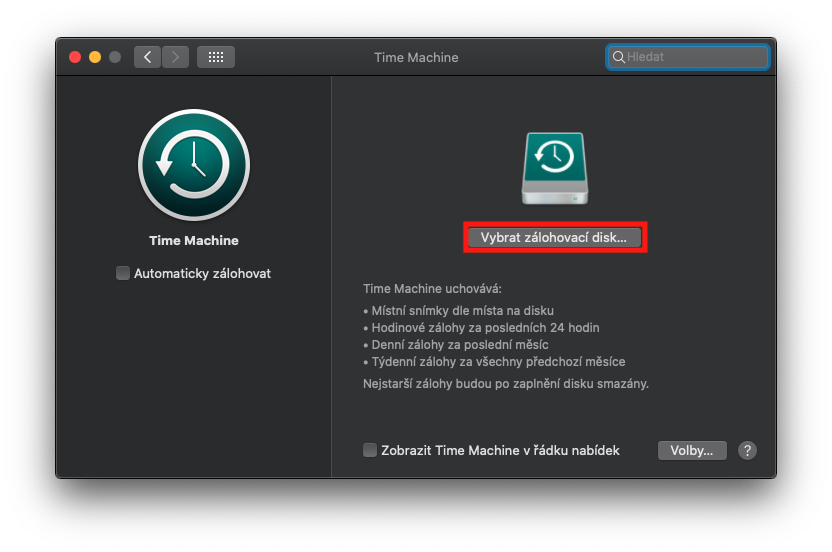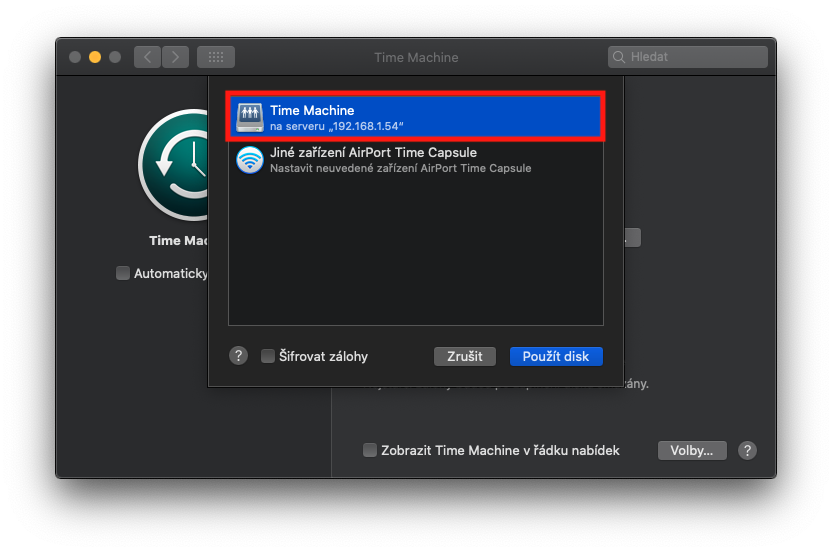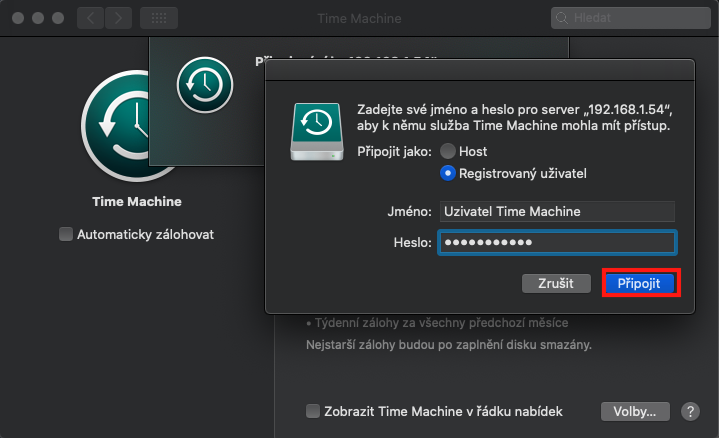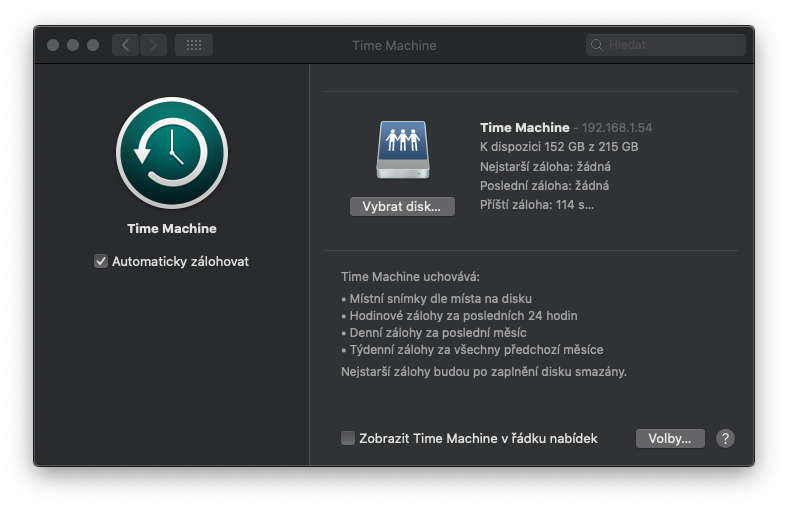An de fréieren Deeler vun eiser Serie genannt Éischt Schrëtt mat Synology, hu mir geschwat wat eng NAS eigentlech ass. Als nächst hu mir gekuckt wéi d'Daten op e Synology Apparat transferéiert ginn, an am leschten Deel hu mir beschriwwen wéi Dir d'Download Station Applikatioun verwalten a benotzt. Wann Dir un engem vun dësen Themen interesséiert sidd, gitt sécher op ee vun de relevante Linken hei drënner ze klicken. An der Episod vun haut wäerte mir eppes kucken wat nëtzlech ass fir all Benotzer vum macOS Betribssystem.
Ech perséinlech hunn net Time Machine Backup op mengem Mac benotzt. Dëst ass deelweis well ech keen Drive hat fir ze backen, an deelweis well ech et onpraktesch fonnt hunn all Kéier en externen Drive fir e Backup ze pluggen. Allerdéngs huet dat geännert mat der Acquisitioun vun der Synology NAS. Well d'Synology stänneg mam Netz verbonnen ass mat der Festplack, verschwannen all dës "Problemer". Also alles wat Dir maache musst fir de Backup op Synology ze starten ass alles korrekt opzestellen. Also am heutegen Artikel wäerte mir zesumme kucken wéi Dir Äre Mac oder MacBook op Synology mat dem Time Machine Service op macOS backt. Et gëtt keng Zäit ze verschwenden, also loosst eis direkt zum Punkt kommen.
Erstellt e gedeelt Dossier
Als éischt musst Dir e speziellen op Ärem Synology Drive erstellen gedeelt Dossier, wou Äre Time Machine Backup gespäichert gëtt. Also öffnen den DSM System a loggt Iech ënner Administrator Kont. Da klickt op d'Applikatioun op der lénker Säit Kontrollpanel a klickt op déi éischt Optioun - E gedeelt Dossier. Da klickt op de Knäppchen hei Schafen. Wielt dann Basis informace iwwer de gedeelt Dossier. Wéi Numm zum Beispill, benotzt "Time Machine" a wann Dir e puer Drive an Ärer Synology installéiert hutt, dann am Menü Location wielt op wéi eng vun hinnen den Dossier erstallt soll ginn. Loosst d'Checkboxen hei drënner an den originale Kader. Elo klickt op de Knäppchen aner. Wann Dir de gedeelt Dossier verschlëssele wëllt, kontrolléiert d'Këscht Verschlësselen dësem gedeelt Dossier a setzen Äre Verschlësselungsschlëssel. Natierlech musst Dir de Verschlësselungsschlëssel fir d'Entschlësselung erënneren - wann Dir et vergiess hutt, verléiert Dir einfach Är Donnéeën. Um Enn, Dir just Iwwersiicht kontrolléiert datt Dir alles richteg ageriicht hutt. Wann alles passt, klickt op de Knäppchen Uwenden. Soss kënnt Dir nach ëmmer de Back Button benotzen fir zréck ze goen an ze änneren wat Dir braucht. No der Bestätegung kënnt Dir nach ëmmer aner Virléiften auswielen - a mengem Fall hunn ech awer näischt geännert an de Knäppchen gedréckt OK.
E spezielle Benotzer erstellen
Nodeems Dir e gemeinsamen Dossier erfollegräich erstallt hutt, musst Dir e spezielle Benotzer, déi Dir spéider benotzt fir Iech op Time Machine ze loggen. Also oppen d'Applikatioun erëm Kontrollpanel a klickt op d'Sektioun Benotzer. Klickt op de Knäppchen uewen Schafen. Wielt e Benotzernumm zum Beispill "Time Machine Benotzer” an vergiesst net och matzemaachen Passwuert. Da klickt op de Knäppchen aner. Op den nächsten Écran, gitt sécher datt an der Linn "Benotzer" Päif, a klickt dann nach eng Kéier op de Knäppchen aner. Wann Dir d'Rechter fir de Benotzer "Benotzer" an den Astellunge geännert hutt, ass et néideg datt dësen neie Benotzer d'Optioun huet liesen a schreiwen. Am nächste Schrëtt ass et néideg fir Iech en Dossier ze kreéieren Time Machine d'Optioun kontrolléiert Liesen / Schreiwen. Dir kënnt an der nächster Astellung wielen Quote Gréisst, déi Dir un Time Machine zouweise wëllt. Hei hänkt et dovun of wéi grouss Är Festplack an Ärer Synology ass - setzt och d'Quote, déi Dir un Time Machine zougedeelt hutt, deementspriechend. Denkt natierlech drun datt d'Quotegréisst op d'mannst soll sinn 2x méi grouss, wéi den Drive op Ärem Mac. Et ass net néideg eppes an anere Fënsteren ze setzen. Also klickt zweemol op de Knäppchen aner, a klickt dann op Uwenden.
Zousätzlech Astellungen am DSM System
Wann mir en Dossier an e Benotzer erstallt hunn, ass et nëmmen néideg fir zousätzlech Servicer am DSM System opzestellen. Also opmaachen Kontrollpanel a klickt op de Tab Fichier Services. Hei gitt sécher datt Dir an der Spëtztmenüsektioun sidd SMB/AFP/NFS a gläichzäiteg kontrolléieren datt Dir hutt AFP Service aktivéiert. Da gitt op d'Sektioun am Topmenü Erweidert a kontrolléiert d'Optioun Aktivéiert Bonjour Time Machine Sendungen iwwer AFP. Da klickt op de Knäppchen hei ënnen Setzt Time Machine Ordner op a kontrolléiert de genannten Dossier Time Machine, déi mir erstallt hunn. Da klickt op Uwenden. Dat ass alles vum DSM, elo ass et dem Mac säin Tour.
Verbindung mat Synology
Elo musse mir eisem macOS Apparat soen wou den Dossier dee mat Time Machine gebackupt gëtt ass. Also plënneren op aktiv Finder Fënster a klickt op d'Optioun an der Top Bar Oppen. Wielt dann eng Optioun aus dem Dropdown-Menü Connect ze Server. Benotzt de Protokoll AFP Verbindung mat Ärem Synology Apparat. D'Adress wäert am Format sinn afp://192.168.xx. Da klickt op de Knäppchen Connect. Eng nei Fënster erschéngt, déi Iech erfuerdert Iech op Synology ze aloggen mat Benotzer, déi Dir an engem vun de fréiere Schrëtt erstallt hutt. Kontrolléiert d'Optioun uewen Connect als registréierte Benotzer, wielt als Numm Time Machine Benotzer an eran Passwuert. Da klickt op Connect. An der nächster Fënster, klickt op den Numm Dossier Time Machine a confirméiert d'Auswiel mam Knäppchen OK. Den Dossier ass erfollegräich montéiert, elo alles wat Dir maache musst ass Time Machine opzestellen.
Time Machine Astellunge
Op Ärem MacOS Apparat, öffnen d'App Time Machine - an der ieweschter lénkser Ecke vum Écran, klickt op icon Apple Logoen a wielt eng Optioun Systemvirstellungen… An der neier Fënster déi erschéngt, klickt op d'Sektioun Time Machine. Da klickt op de Knäppchen Wielt e Backup Disk ... a wielt de gedeelt Dossier aus dem Menü deen erschéngt Time Machine a klickt op Benotzt Disk. Da loggt Iech erëm un wéi am virege Schrëtt benotzt spezielle Benotzer. Dat ass de ganze Prozess, elo musst Dir just waarden op den initialen Backup fir unzefänken.
Fazit
Och wann dëst en zimlech komplizéierte Guide ass, mengen ech et ass wierklech den Effort wäert. Wann Dir jeemools Ären Apparat verléiert, sidd Dir ëmmer sécher datt Dir keng Daten verléiert. Ech perséinlech hunn Time Machine net benotzt bis ech bal all meng Donnéeën eemol verluer hunn. Enges Daags sinn ech erwächt a wollt mäi MacBook unschalten, mee leider konnt ech net an den Apparat goung ufroen. Ech hunn all Dag gebiet datt ech d'Donnéeën op mengem Drive net verléieren an hunn versprach direkt unzefänken mat engem Backup ze maachen wann ech mäi Mac zréck kréien. Glécklecherweis hunn ech keng Daten verluer, awer ech hunn direkt ugefaang mat Time Machine ze backen just fir sécher ze sinn.